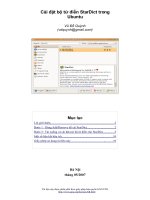Cai dat oracle9i
Bạn đang xem bản rút gọn của tài liệu. Xem và tải ngay bản đầy đủ của tài liệu tại đây (843.51 KB, 28 trang )
Cài đặt Oracle 9i
Trần Thị Lượng
Khoa ATTT - HVMM
Cài đặt Oracle 9i
Oracle 9i có 3 đĩa cài
Ta bắt đầu từ disk1 với file setup.exe
Nhập vào tên thư
mục Oracle Home
và đường dẫn đến
thư mục này
Cài đặt Oracle 9i
Chọn Oracle9i Database 9.0.1.1.1
Cài đặt:
- Cơ sở dữ liệu ban
đầu tùy chọn
- Các công cụ quản lý
- Các dịch vụ mạng
- Các tiện ích và phần
mềm client để kết nối
tới Server Oracle.
Cài đặt Oracle 9i
Có 4 phiên bản là: Enterprise, Standard, Personal, Custom
Chọn Enterprise
Cài đặt Oracle 9i
Chọn cấu hình cho CSDL
Chọn General
Cài đặt Oracle 9i
Nếu đã tồn tại một CSDL, bạn sẽ được đề nghị nâng cấp hoặc di
trú CSDL đó.
Hoặc sau khi cài đặt bạn có thể sử dụng Data Migration Assistant
để làm việc này.
Không check ở mục upgrade
or Migrate, click Next.
Cài đặt Oracle 9i
Gõ tên đầy đủ và định danh của CSDL (trường hợp chưa có
CSDL này thì hệ thống sẽ tạo mới).
Cài đặt Oracle 9i
Định vị trí lưu trữ CSDL: Oracle khuyến cáo bạn nên cài đặt
các file CSDL và phần mềm Oracle ở các ổ đĩa khác nhau.
Cài đặt Oracle 9i
Chọn tập ký tự Unicode
Cài đặt Oracle 9i
Oracle đưa ra bảng tổng hợp các thông số, các thành phần
sẽ cài đặt. Chú ý không gian đĩa đáp ứng cho cài đặt.
Chọn Install để cài đặt
Cài đặt Oracle 9i
Cài đặt Oracle 9i
Đợi quá trình cài đặt trong một khoảng thời gian, sau đó hệ
thống sẽ cấu hình các dịch vụ và chương trình. Ta có thể stop
một số dịch vụ, cấu hình sau cũng được!
Cấu hình CSDL Oracle
Oracle Database Configuration Assistant bắt đầu tạo
database bằng cách copy các Data files đã tạo sẵn và tự
cấu hình lại cho phù hợp thông tin trên máy của bạn.
Cấu hình CSDL Oracle
Tất cả các tài khoản trừ SYS và SYSTEM đều bị khóa. Chọn
Password Management để thay đổi mật khẩu mặc định.
Chọn Exit
Cài đặt Oracle 9i
Khi quá trình tạo CSDL hoàn thành thì tất cả các công cụ cấu
hình cũng hoàn thành, ta đã cài đặt thành công CSDL Oracle
9i.
Hoàn thành viêc tao Database
Để chắc chắn Database của chúng ta đã được tạo, hãy vào
Start/control panel/services (hoăăc vào ..control panel/Administrative Tools/Services
nêu là win2000/XP). Xem các Oracle service và trạng thái của chúng đã started
Các Services của Oracle
Kiểm tra bằng cách vào Enterprise Manager
Tiếp theo
Cấu hình CSDL Oracle bằng
Oracle Database Configuration Assistant.
Kết thúc cài đặt, ta có thể cấu hình CSDL bằng công cụ
Database Configuration Assistant.
Cài đặt Oracle 9i
User:system
Pass:manager
Cài đặt Oracle 9i